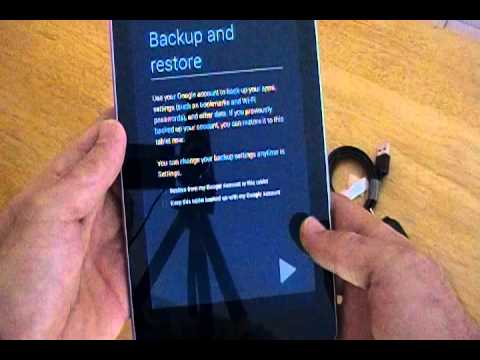
Conţinut
- Setarea Nexus 7
- Nexus 7 Security
- Utilizarea dispozitivului Nexus 7

5 Nexus 7 Apps pentru prima instalare
Dacă aveți un nou comprimat Nexus 7 de 7 inci pentru sărbătorile dvs., sunteți în căutarea unui tratament deoarece acum dețineți un instrument extrem de util pentru lucruri precum citirea, jocurile și vizionarea videoclipurilor. Dacă nu știți ce să faceți după ce scoateți Nexus 7 din cutie, suntem aici pentru a vă arăta cum să configurați noua tabletă și să o pregătiți pentru a merge în zilele următoare.
Aici, vă vom ajuta să configurați Nexus 7 și să vă informați cum să activați controalele de securitate și de control parental, să oferiți câteva sfaturi despre utilizarea Nexus 7 și să vă arătați câteva aplicații care vă vor ajuta să începeți.
Procesul de setare pentru Nexus 7 ar trebui să dureze numai 15-30 de minute, astfel încât cei care sunt suficient de norocoși să primească Nexus 7 vor putea să-l pregătească și să fie pregătiți să meargă înainte de a călători în acest sezon de sărbători.

Aflați cum să configurați Nexus 7.
În plus față de configurarea telefonului Nexus 7, vă sugerăm să aruncați o privire asupra unora dintre marile cazuri Nexus 7 de acolo pentru a vă ajuta să vă protejați noul dispozitiv. Unele dintre ele vor acționa chiar și ca suport pentru tabletă, ceea ce va asigura o experiență fantastică de vizionare a videoclipurilor cu o aplicație precum Netflix sau cu conținut găsit prin Magazin Google Play.
Setarea Nexus 7
Când porniți dispozitivul Nexus 7 pentru prima dată, dispozitivul vă va duce la un ecran de întâmpinare, unde veți dori să schimbați limba dorită. Aceasta este o opțiune pe care o puteți schimba mai târziu, dar dacă nu sunteți maestru al mai multor limbi, veți dori doar să alegeți unul implicit chiar de pe lilieci.
Apoi, dispozitivul vă va cere informații despre contul Google. Dacă aveți deja un cont Gmail, pur și simplu doriți să introduceți informațiile dvs. Dacă nu aveți un cont, acesta este un moment bun pentru a stabili unul.
Nexus 7 vă va întreba dacă doriți să vă copiați dispozitivul pe serverele Google. Vă recomandăm foarte mult, deoarece veți restabili mai ușor datele din aplicație, marcajele, parolele WiFi și alte setări pentru Nexus 7 dacă îl resetați sau veți trece la un dispozitiv nou pe drum.

Apoi, acesta vă va întreba dacă doriți să activați Serviciile de localizare. Dacă îl porniți, va permite serviciilor de localizare Google și serviciilor GPS independente să permită Nexus 7 să furnizeze rezultate bazate pe locație pentru Google Now și pentru căutările Google.

În cele din urmă, veți dori să vă conectați la o rețea Wi-Fi. Conectați-vă la o rețea WiFi atunci când vi se solicită și dispozitivul va scana pentru rețeaua dvs. de domiciliu. În acest moment, pur și simplu introduceți parola, dacă aveți una, iar dispozitivul va fi activat prin Wi-Fi.
Nexus 7 Security
Acum este un moment fantastic pentru a face pași pentru a vă proteja tableta Nexus 7. În acest fel, alții nu vor putea să utilizeze informațiile dvs. personale sau aplicațiile și conținutul pe care le-ați descărcat pe dispozitivul tablet.
Cu Android, Google vă oferă mai multe opțiuni care vă vor permite să vă protejați Nexus 7 și datele dvs. de pagube. Pentru a schimba setările de securitate, veți dori să vă îndreptați către Setările Nexus 7, derulați în jos și atingeți Securitate în secțiunea Personal. Aici veți primi cinci opțiuni posibile de securitate pentru a vă proteja dispozitivul de ceilalți.

Setarea unui PIN sau a unei parole pentru Nexus 7 este o idee inteligentă.
Slide nu oferă nicio securitate și permite utilizatorilor să alunece pur și simplu pentru a debloca. Al doilea este Face Unlock, care vă permite să deblocați telefonul cu fața. Nu este un sistem sigur, deși nu ne recomandăm. Celelalte trei opțiuni sunt recomandate.
Primul model, vă permite să configurați un șablon pentru a vă proteja dispozitivul. Va trebui să conectați cel puțin patru puncte și, odată ce ați terminat, veți repeta modelul și dispozitivul va fi blocat și va putea fi deschis doar utilizând acel model.
Citiți: Cum să configurați un marcator al unui magazin Google Play
Al doilea cod PIN vă permite să configurați o parolă lungă pentru a vă menține dispozitivul Nexus 7 în siguranță.
În cele din urmă, parola, vă permite să configurați o parolă de alegerea dvs., ceea ce face, după părerea noastră, cea mai sigură dintre cele cinci opțiuni disponibile. Parola vă va permite să configurați o parolă lungă și puternică pentru a împiedica utilizatorii nedorite.
Informatii de contact
Un alt lucru pe care îl recomandăm este să puneți informațiile de contact pe ecranul de blocare. În acest fel, dacă vă pierdeți comprimatul și cineva îl găsește, acesta poate intra ușor în contact cu dvs. pentru a-l returna. Dacă nu aveați informațiile acolo, întoarcerea ar fi mult mai greu, având în vedere că dispozitivul ar fi probabil blocat cu o parolă.

Pentru a configura informații de contact pe ecranul de blocare, accesați Setări, atingeți secțiunea Securitate și apoi intrați în informațiile despre proprietar. Aici veți dori să introduceți numele dvs., adresa de e-mail și un număr de telefon în cazul în care persoana care a găsit Nexus 7 pierdut vă poate ajunge la dvs.
Conturi de utilizator multiple
O caracteristică minunată disponibilă pe Nexus 7 este abilitatea de a configura mai multe conturi de utilizator. Acest lucru este perfect pentru cei care plănuiesc să partajeze tableta cu alți copii semnificativi, deoarece va permite administratorului contului dvs. să vă configurați un cont individual pentru fiecare persoană din familie și să monitorizați cu ușurință utilizarea acestora.

Consultați ghidul nostru despre modul de utilizare a conturilor de utilizatori multipli pentru a le configura.
Utilizarea dispozitivului Nexus 7
Pentru a instala aplicații pe Nexus 7, vizitați Magazinul Google Play. Pictograma pentru Magazinul Google Play este o pungă albă și poate fi găsită în mod implicit în colțul din dreapta jos al primului ecran de pornire al lui Nexus 7. Nexus 7 vă va permite să navigați prin conținutul dvs., indiferent dacă este vorba de aplicații sau widget-uri sau altceva, pe mai multe ecrane de acasă, care pot fi personalizate în funcție de preferințele dvs.
După ce ați găsit o aplicație în Magazin Google Play, pe ecranul dvs. de pornire va apărea o pictogramă. Pentru a accesa aplicația, atingeți-o. Dacă doriți să ștergeți aplicația din ecranul de întâmpinare, apăsați și țineți apăsată aplicația și trageți-o în partea superioară a ecranului, unde se afișează Eliminare. Acest lucru va scăpa de asta.
Cum se configurează e-mailul
Dacă nu ați făcut-o deja, acum doriți să vă sincronizați contul de e-mail cu Nexus 7.
În primul rând, veți dori să vă îndreptați către aplicația Gmail. Acesta poate fi găsit în sertarul de aplicații, în mod implicit, în colțul din stânga jos. Atingeți aplicația Gmail. Apoi, atingeți cele trei puncte din colțul din dreapta sus, accesați Setări, iar în colțul din dreapta sus este disponibilă opțiunea Adăugați un cont.
Aici puteți adăuga un cont Gmail existent sau nou, care vă va permite apoi să verificați și să utilizați e-mailuri pe Nexus 7.
Cum se configurează Google Now
Google Now este un instrument puternic de predicție care va face totul pentru a vă arăta traficul pe un traseu înainte să îl luați sau să urmăriți un pachet pentru dvs. Totul se bazează pe modul în care utilizați tableta, astfel încât este inteligent să o configurați de la inițiere.

Pentru a face acest lucru, trebuie doar să țineți apăsat butonul Acasă din partea de jos a barei de navigare și să glisați în partea de sus. Odată ajuns acolo, atingeți logo-ul Google și sunteți pe cale să utilizați una dintre cele mai puternice caracteristici din Android.

5 Nexus 7 Apps pentru prima instalare
Odată ce ați configurat toate acestea, acum este momentul potrivit pentru a explora Magazinul Google Play și pentru a descărca unele aplicații pentru Nexus 7. Magazinul Google Play oferă o selecție masivă de aplicații și primele aplicații pe care trebuie să le descărcați când obțineți Nexus 7 va varia de la utilizator la utilizator. Cu toate acestea, dorim să vă ajutăm să începeți și aici sunt câteva dintre aplicațiile noastre de top pe care să le instalați pe Nexus 7, de îndată ce o setați.
- Facebook și Falcon Pro - Utilizatorii Facebook sau Twitter vor dori să descarce aplicația oficială Facebook și să arunce o privire la Falcon Pro, o aplicație pe care o considerăm cea mai bună aplicație pentru cei care doresc să își folosească contul de Twitter pe Nexus 7.
- Pandora - Pandora este un serviciu gratuit care vă permite să redați muzică și să configurați canale care vor reda muzică pe baza unui artist pe care îl utilizați ca post.
- Angry Birds Star Wars HD - Acesta este un joc mobil fantastic pentru cei care doresc să obțină un joc Nexus 7 in. Foarte recomandat.
- Temple Run - Un joc gratuit și captivant care vă va pierde nenumărate ore încercând să evitați maimuțele rău.
- Netflix - Pentru cei care au un cont Netflix, această aplicație este o necesitate deoarece vă permite să urmăriți conținutul pe Nexus 7 în format high definition.
Pentru acei proprietari Nexus 7 care au nevoie de ceva mai mult, asigurați-vă că verificați Top Apps și Widgeturi Nexus 7.



